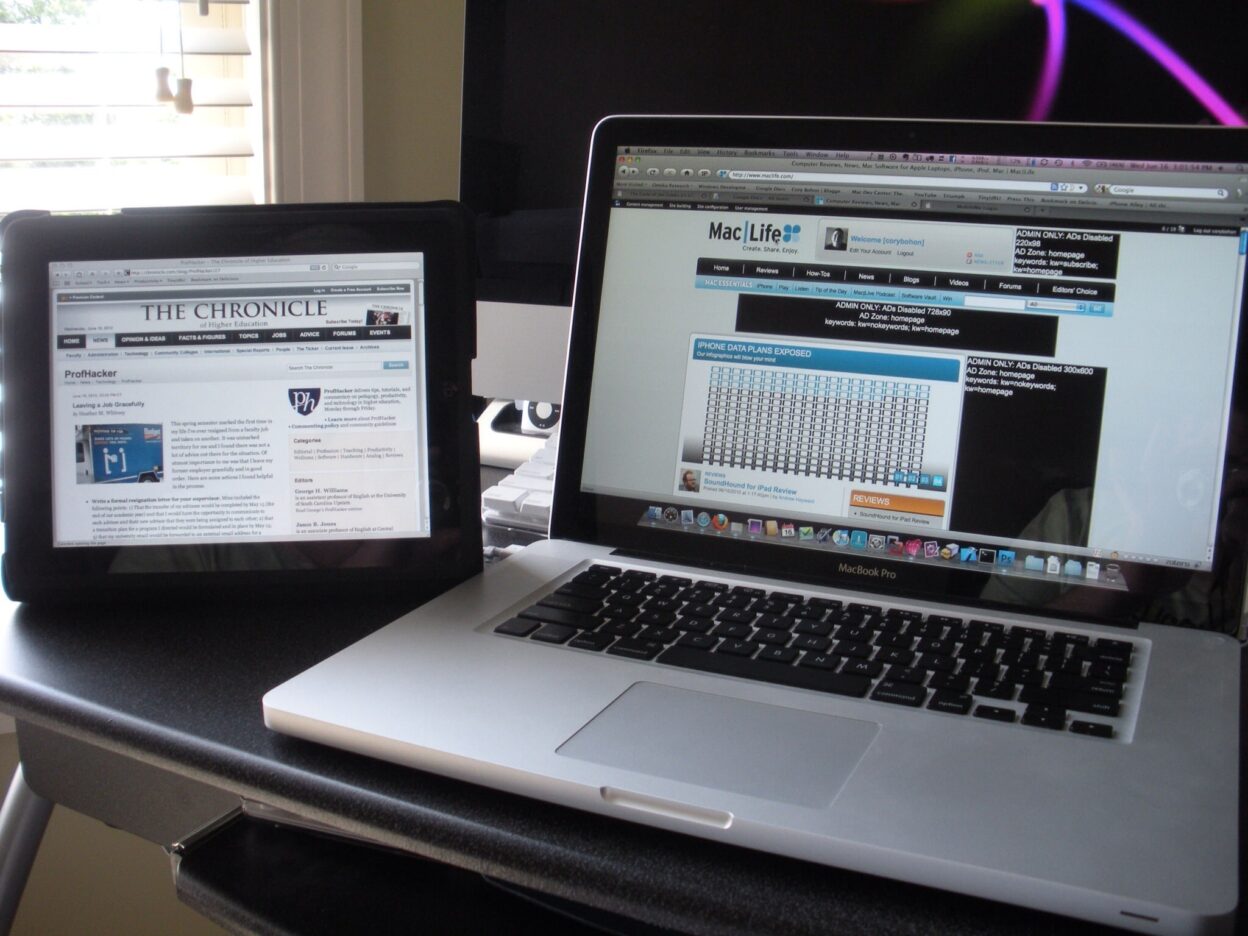Hayatınızdan en iyi şekilde nasıl yararlanacağınızı bilmek ister misiniz? MacBook? Bu kılavuz, en iyisini bilmenize yardımcı olacaktır. Ipuçları ve Püf noktaları kullanmak macOS. Bu yıllarda bir Mac edinebildiyseniz, pek çok gelişmiş uygulama olduğunu keşfetmiş olabilirsiniz ve yeni özellikler Apple bilgisayarlarda. Bu nedenle, bu kılavuzu şu şekilde özetledim: 6 ipucu veya püf noktası macOS çalışma bilginizi geliştirmek için ipuçları.
MacBook, dünyanın herhangi bir yerinde alabileceğiniz en iyi bilgisayardır. macOS işletim sistemi özel olarak tasarlanmıştır. kullanımı kolay herhangi bir kullanıcı tarafından. Bununla birlikte, sonsuz uygulama listesinde birçok özellik farkedilmeden gider. Bu nedenle, hepimizin bildiği ve daha az sezgisel oldukları için fark edilmeyen işlevler vardır. Ancak, Mac ipuçları veya püf noktaları listeleri bunun içindir ve bununla küçük rehber Bilmediğiniz ve imkansız olduğunu düşündüğünüz şeyleri yapabileceksiniz.
Mac'te sesli dikte kullanma
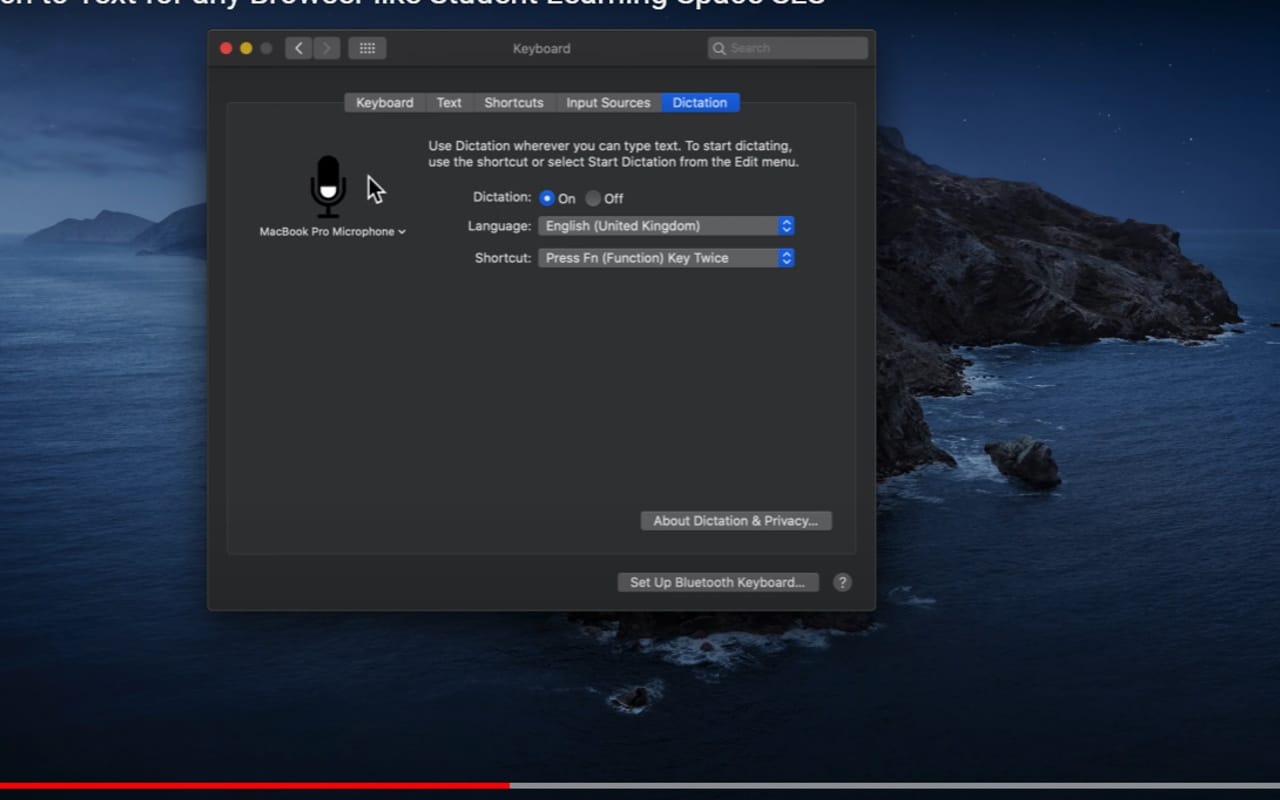
En pratik özelliklerden biri, çabuk yazişlevi sayesinde dikte Mac'lerde Ayrıca, dikte yoluyla yazmak çok iyi ve sorunsuz çalışıyor. Bir araçtır, metin yazarken elleriniz boşta çalışmak istediğinizde çok pratiktir. Bu özelliğe erişmek için, elma menüsüsonra Sistem Tercihleri tıklamak klavye seçin dikte. Dikte etmeye başlamak için, üzerine tıklamanız gerekir. açılır menü mikrofon simgesinin altında. Konuşmayı metne dönüştürmeye hızlı bir şekilde erişmenin başka bir yolu, bir hızlı işlev basma iki katı işlev tuşu veya Fn. Kısayol oluşturmak için seçeneği belirlemeniz gerekir. Kişiselleştirin Dili seçmek ve belirli bir işleve kısayol olarak kullanmak istediğiniz tuşları seçmek için.
MacBook'ta uzun metin özetleri yapın
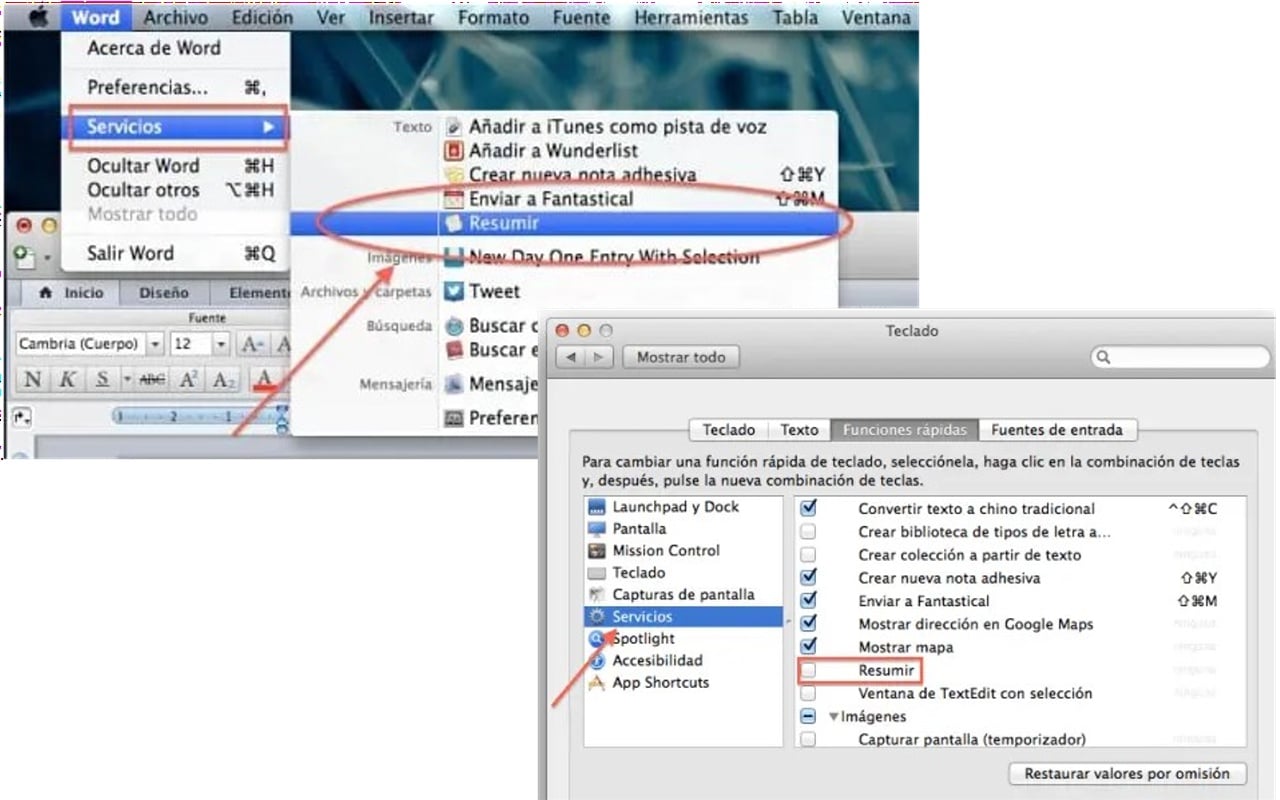
Güç metinleri özetlemek, çoğu kullanıcının bilmediği MacOS özelliklerinden biridir. Bu işlev şunları yapmanızı sağlar: yoğunlaştırmak uzun bir metnin en önemli cümlelerini okumak için bir makale. Bununla birlikte, önce etkinleştirmiş olmanız gerekir. bir belgeyi özetlemek. Bu özelliği etkinleştirmek için, erişmeniz gerekir Sistem tercihleri, seçmek klavye, Kısayollar, Hizmetler ve son olarak seçeneği etkinleştirin Özetle. Bir metni özetlemek için, metni vurgula veya seç Özetlemek ve tıklamak istediğiniz hizmetlere sağ tıklayın y Özetle. Daha fazla bilgi için yazımızı okumanızı tavsiye ederim. "OS X'te 'Metni Özetle' özelliğini kullanın".
MacBook'unuz için ikinci ekran olarak iPad nasıl kullanılır
Zaten bir iPad'iniz varsa neden ikinci bir monitör satın alasınız? İşlev motosiklet sepeti, bir iPad olarak çizim tableti veya ikinci ekran Mac'iniz için. Bununla birlikte, Sidecar yalnızca üzerinde çalışan bir özelliktir. son iPad ve MacBook modelleri. Sidecar'daki teknik özelliklere göre ikinci ekran işlevi en az bir işlemciye sahip Mac bilgisayarlarda kullanılabilir. Skylake ve macOS Catalina.
Önizleme uygulamasını kullanarak Mac'te bir PDF imzalayın
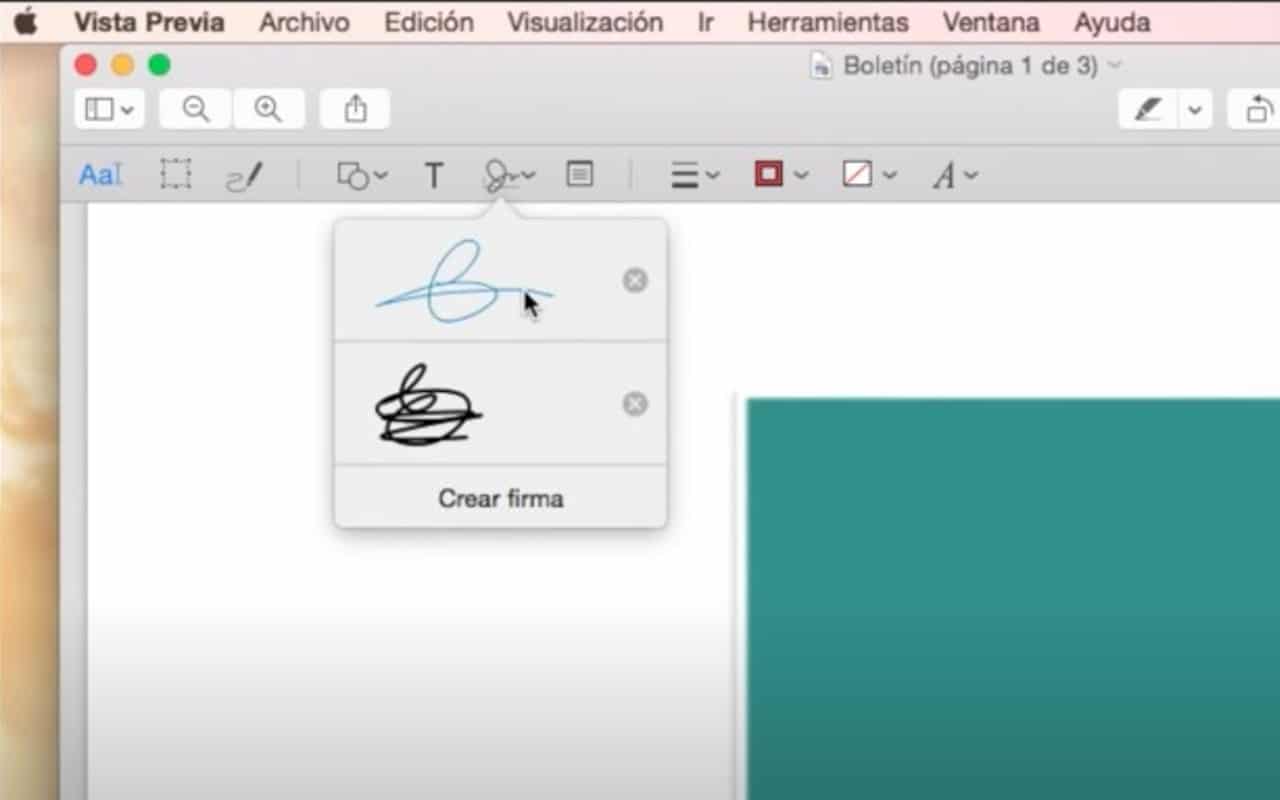
Günümüzde birçok firma talep etmekte ve kullanmaktadır. elektronik imzalar belgelerde PDF. Bu bir uygulama haline geliyor standart içinde dijital belgeler nerede imzalanmaları gerekiyor. Endişelenmeyin, çünkü bir Mac kullanıcısıysanız dijital belgeleri imzalamak çok kolaydır.Sadece uygulamayı kullanmanız yeterlidir. Ön izleme dijital imza oluşturmak ve kaydetmek için. İlk olarak, Mac'in yerleşik önizleme uygulamasıyla PDF belgesini açmanız gerekecek, ardından aracı açmanız gerekecek. Markalar ve işlevi kullanın dolma kalem Uygulama penceresinin sağ üst köşesinde. Son olarak, tıklamanız gerekecek imza simgesi ve PDF belgesinde dijital bir imza oluşturun.
Herhangi bir belgeye Mac'te emoji ekleyin

En ünlü kültürel ve dijital fenomenlerden biri, emojiyi. İPhone ve diğer akıllı telefonlarda duyguları ifade etmek için yaygın olarak kullanılırlar. Pek çok Mac kullanıcısının bilmediği şey, kolayca ekle herhangi bir belge. Sadece erişmeniz gerekir menü çubuğu seçeneği seçmek için düzenlemek, Tıklamak Emoji ve sembolleri. Son olarak, kullanmak istediğiniz emojiyi seçin ve imlecinizi bıraktığınız yere eklenecektir. Ayrıca, kullanarak erişebilirsiniz kısayol: ctrl + cmd + boşluk çubuğu ve hazır.
Hızlı hesaplamalar için Spotlight'ı kullanın

İşletim sisteminde macOS biri dahil hesap makinesi, hesaplama yapmak hızlı olmasa da. Neyse ki, yapabilirsin hızlı spot ışığı hesaplamaları. Hesaplamaları yapmanın en iyi yolu, arama kutusu Spotlight tarafından. sadece girmek zorundasın formül ve siz yazarken cevap görünecektir. Hızlı hesaplamalar yapmanın yanı sıra, bu uygulamayı gerçekleştirmek için de kullanabilirsiniz. para birimi dönüştürme.